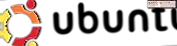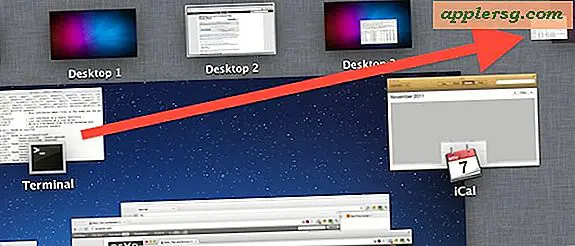2 Vis skrivebordstastaturgenveier for Mac

Hvis du vil vise Mac-skrivebordet raskt, er den raskeste måten å gjøre det ofte med en hurtigtast for å avsløre skrivebordet. Denne tilnærmingen vil skyve til side alle vinduer, programmer og annen informasjon på skjermen, og bare vise Mac-skrivebordet - alt uten å lukke noen apper.
Disse triksene kan tilby en rask måte å få tilgang til filer og andre ikoner på skrivebordet, eller til og med bare for å raskt skjule hva som er på skjermen ved å koble bort vinduer for å vise Mac-skrivebordet i stedet.
Macen har faktisk flere tastaturgenveier på skrivebordet i Mac OS og Mac OS X, og for Mac-maskiner som er utstyrt med en styreflate, er det en lett å bruke gest for å vise skrivebordet også. La oss se på snarveiene for tastaturet for å vise skrivebordet på Mac. Husk at disse triksene fungerer for å vise skrivebordet på alle svakt moderne versjoner av Mac OS-systemprogramvaren, så lenge de inkluderer støtte for funksjonene Mission Control eller Expose.
Vis skrivebordstastaturgenveier på Mac OS
Det er to tastetrykk på Vis skrivebord umiddelbart tilgjengelig for alle moderne Mac-maskiner, hver av tastatursnarveiene utnytter funksjonen Mission Control i Mac OS.
Vis Mac-skrivebordet med: Kommando + F3
Den første tastatursnarveien som viser Mac-skrivebordet, er Kommando F3 . Trykk både kommandotasten og F3-tasten sammen.

Hvis du trykker på denne tastetrykkkombinasjonen, aktiveres funksjonen Mission Control "Show Desktop" i Mac OS, og skyver alle vinduer på skjermen for å avdekke skrivebordet til Mac.
Du kan skjule skrivebordet og gå tilbake til forrige vindu ved å trykke Command + F3 igjen når som helst, eller hvis du samhandler med et skjermbilde, starter en ny app, eller åpner et nytt vindu, som også vil returnere alle vinduene tilbake til deres tidligere status over skrivebordet igjen.
Den animerte GIF nedenfor viser hvordan denne effekten ser ut, og avslører skrivebordet på Mac etter at tastetrykket har blitt trykket på vellykket:

Vis Mac-skrivebordet med: fn + F11
En annen Show Desktop-hurtigtast for Mac OS X er funksjon F11 . Du må trykke både funksjonstasten (fn) og F11-tasten sammen for å vise skrivebordet med denne tastetrykket. *

På samme måte som kommandoen + F3-tastatursnarvei, aktiveres FN + F11 sammen med funksjonen Mission Control "Show Desktop" og skyver alle vinduer av skjermbildet for å vise skrivebordet til Mac, hvor du kan få tilgang til ikoner og hva som helst annet.
Du kan skjule skrivebordet og returnere alle vinduene til sin normale posisjon igjen ved å trykke Funksjon + F11 igjen, eller ved å samhandle med et annet element på skjermen som åpner et vindu.
* Merk at hvis du har tastaturinnstillingen for "Bruk f1, f2, etc-tastene som standard funksjonstaster" aktivert, trenger du ikke å trykke Funksjonstasten.
Vis Mac-skrivebordsnøkkel snarveier fungerer ikke? Her er hvordan du kan aktivere dem
Hvis det ikke er noen grunn til at tastatursnarveiene for å vise Mac-skrivebordet ikke virker, kan du aktivere dem i Systemvalg av Mac OS:
- Gå til Apple-menyen og velg "Systemvalg"
- Velg "Mission Control"
- Se under Tastatur- og musens snarveier og ved siden av "Vis skrivebord" velg "F11" i rullegardinmenyen
- Prøv F11 + funksjonstastetrykket for å vise skrivebordet igjen, det skal fungere nå

Disse snarveiene vil fungere selv om du har skrivebordet deaktivert, noen ikoner ikke vist, og skjuler skrivebordsikonene på en Mac, men i de tilfellene ser du bare bakgrunnsbildebakgrunnsbildet i stedet for noen skrivebordsikoner selvfølgelig.
Og det er brukskassen er litt annerledes, men det er også en tastaturgenvei for å minimere og skjule alle vinduer på en Mac, som viser skrivebordet i en rundkjøring, ved å gjemme alt annet på skjermen. Merk som er ganske forskjellig fra det som er detaljert ovenfor, som viser skrivebordet uten å gjemme seg og minimere alt.
Vet du om noen andre hurtigtaster for å vise Mac-skrivebordet raskt? Har du noen andre triks for å avsløre skrivebordet på en Mac? Del dem med oss i kommentarene nedenfor.